פייסבוק צוברת עלינו הררי דאטה, זה כבר ידוע ומדובר ללא הפסקה. הכול, כדי להעניק לנו חוויית גלישה מותאמת אישית שתגרום לנו להישאר באתר, ואם אפשר להיחשף לכמה שיותר פרסומות ולהקליק עליהן. איך היא עושה את זה? נוסף לנתונים אישיים שמשפיעים על התוכן, כמו גיל, מקום מגורים, ועבודה ועוד - גם העמודים שאחריהם אנחנו עוקבים הם אמצעי חשוב הן עבור פייסבוק והן עבור המפרסמים, כדי לדעת מה אנחנו אוהבים ומה מעניין אותנו.
אבל מה קורה כשמלמדים את פייסבוק יותר מדי?
משתמשי פייסבוק רבים נמצאים ברשת החברתית עוד מאז כבשה בסערה את ישראל אי-שם ב-2007. מאז, קרוב לוודאי שהם הספיקו להצטרף כעוקבים לאלפי דפים, וכחברים - למאות קבוצות. ואתם הרי נחמדים, לא? כל חבר שפתח עסק קיבל פירגון, ומייד בלייק. התוצאה: הלייקים מצטברים ומצטברים, עד שלהעדפות אין משמעות, כי עבור פייסבוק אתם כנראה אוהבים כמעט הכול.
אז מה עושים? רגע. לאורך השנים פייסבוק עשתה הכול כדי להקשות עלינו את ניהול הפרטיות תחת מכסה המנוע. גם כשהיא כבר נענתה כביכול ללחצים עליה, ואפשרה יותר גישה וקצת יותר שליטה - היא עדיין עשתה את זה הכי עקום שאפשר - הכי מוסתר, הכי לא אינטואיטיבי, הכי לא אפקטיבי, ובעיקר - מייגע. ועד שכבר מצאתם משהו, אף אחד לא מבטיח שעוד כמה חודשים הוא יסתתר בכלל במקום אחר.
לכן, אם ציפיתם לפתרון בלחיצת כפתור - צר לנו. אין כזה. הרשת מלאה בשאלות גולשים על פיצ'רים שהיו ונעלמו או הוזזו. גולשים אחרים מחפשים כלים שיאפשרו להם להיפטר בקליק מכל העקבות הדיגיטליים, לשווא. או במילים פשוטות - אם ציפיתם לפיצ'ר שמרכז את כל העמודים שעשיתם עליהם אי-פעם לייק עם כפתור "סמן הכול" ו-"מחק" - אז תמשיכו לחכות.
אלא שלא הכול שחור. פייסבוק הלכה לאחרונה בכל זאת קצת לקראתנו, והפכה משימה שהייתה כמעט בלתי אפשרית - למשימה שהיא "רק" מייגעת.
מה היא עשתה? פייסבוק שינתה לאחרונה את העמוד שמרכז את כל העמודים שעשינו עליהם לייק אי-פעם כך שאפשר להסיר אותם אחד אחד - בנגיעה פשוטה אחת בלבד.
ההבדל הוא, שעד לא מזמן, הדרך היחידה להסיר לייקים בסיטונות הייתה להגיע לעמוד שבו מרוכזת רשימת העמודים שקיבלו מאתנו מלייק, ללחוץ על כפתור קטן שהוצג בצד המסך, לצד השם של כל דף אותו רצינו לעזוב, ולאחר מכן - לחכות להופעת תפריט קטן, ואז - לבחור מתוך התפריט באפשרות הסרת הלייק. זו הייתה פעולה איטית, שדרשה סבלנות וריכוז, ואם רציתם למחוק כמה אלפי דפים הייתם נאלצים להיפרד גם מכמה שעות מחייכם. לא עוד. בנייד, אגב, זו הייתה משימה מעצבנת פי כמה.
עתה, וזה החידוש הגדול - פייסבוק מציעה באפליקציה בנייד ממשק חדש שבו כל עמוד פייסבוק שעשיתם לו לייק זוכה לכפתור ענק, שגם מגיב יחסית בזריזות להסרת הלייק, וגם לא תוקע את המסך בסיום כל נגיעה. אפשר פשוט להקדיש לכך כשעה של סשן לחיצות ולהיפטר מכל העמודים שיושבים לכם כאבן-ריחיים על הפיד, ולהשאיר רק את העמודים שאתם בטוחים שאתם אוהבים. בניגוד למצב שהיה קודם, עתה הממשק בנייד נוח יותר למחיקה מאשר במחשב - שגם בו נדרשת עתה רק לחיצה אחת להסרת הלייק.
תראו בזה סוג של מדיטציה. אנחנו לא יכולים להבטיח לכם עד כמה ישתנה התמהיל בפיד וכמה תרגישו בכך, אבל שווה לנסות. אני אישית עשיתי זאת ונפטרתי אולי מאלפי עמודים, וכבר עכשיו הפיד נראה הרבה יותר רענן.
במחשב
תיכנסו לעמוד הזה: https://www.facebook.com/pages/?category=liked
באנדרואיד
לוחצים על שלושת הפסים בקצה העליון של האפליקציה, בוחרים ב-"Pages".
תחת המילה Pages שבראש העמוד ממוקמים זה לצד זה כפתורים.
כדי להגיע לרשימת העמודים עליהם עשיתם לייק לחצו על הכפתור הכי ימני - "Liked Pages".
אם אינכם רואים אותו, גללו הצדה את הכפתורים שתחת המילה Pages עד להופעת הכפתור.
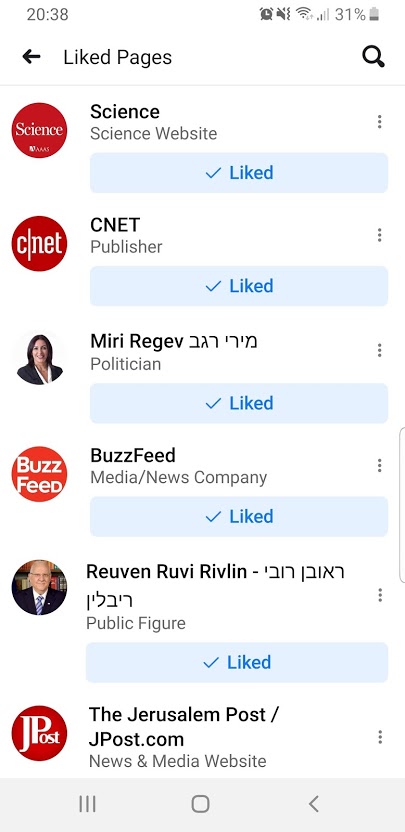
הורדת לייק על עמודים בפייסבוק / צילום: צילום מסך, גלובס
מסלקים את "תחומי העניין"
התיאור שלעיל, על מקורות הלימוד של פייסבוק אודות העדפותינו - הוא רק קצה קצהו של הקרחון. כדי להצליח להציג לנו תוכן רלוונטי, פייסבוק בודקת לא רק על אילו פוסטים ותגובות עשינו לייקים, אלא גם על איזה תוכן בדיוק אנחנו משתהים, ועוד. לאחר מכן, היא מצליבה ומסיקה מסקנות מכל מה שזז (וגם ממה שלא זז). הכול, כדי להתאים לנו את התוכן בפיד ואת המודעות אישית.
תופתעו, אבל לפייסבוק יש עמוד שמרכז ומציג את כל תחומי העניין שלכם - כאלה שפייסבוק למד עליכם בכוחות עצמו. אתם מוזמנים להיכנס לעמוד הזה, ולנקות אותו מכל "תחומי העניין" שהצטברו בו לאורך השנים. כך תמחקו את כל מה שפייסבוק למד עליכם לאורך השנים ותאפשר לה ללמוד אתכם מחדש, כדי שהתוכן והמודעות שתצרכו יתאימו לכם יותר. אם בא לכם, באותה הזדמנות אתם יכולים להזין "ידנית" למערכת את תחומי העניין האמיתי שלכם, מבין האפשרויות שפייסבוק מציעה.
יש לציין שהמחיקה הזאת לא תעזור לכם לשמור על הפרטיות, משום שפייסבוק, הו פייסבוק, שומרת את כל תחומי העניין המחוקים תחת לשונית "Removed Interests" (תחומי עניין שסולקו).
כיצד עושים זאת? במחשב, אפשר כיום להסיר תחום עניין בקליק אחד. זה לא מה שימנע מכם את הצורך להקליק מאות או אלפי פעמים אבל לפחות תוכלו לעשות את זה בקלות ומהירות יחסית. באפליקציה בנייד המשימה מסורבלת יותר. ליד כל שם של תחום עניין לחצו על השלוש נקודות ואז ב-Remove Interest. שימו לב שלא כל תחומי העניין נמצאים תחת אותה קטגוריה ותאלצו לעבור קטגוריה קטגוריה ולסלק מכל אחת את תחומי העניין שהצטברו תחתיה.
ועוד הערה קטנה: המערכות הללו לא עובדות מהר כמו הפיד וייתכן שייקח להן קצת זמן להסתנכרן. אני מצאתי עשרות תחומי עניין באפליקציה, כמה שעות לאחר שמחקתי את כל תחומי העניין דרך המחשב.
את עמוד תחומי העניין תמצאו במחשב
https://www.facebook.com/ads/preferences/?entry_product=information_about_you§ion_id=interests#interests
באנדרואיד
לוחצים על שלושת הפסים בקצה העליון של האפליקציה, בוחרים ב-"Settings & Privacy", לאחר מכן ב-"Settings" ואז ב-"Access Your Information".
לוחצים על החץ שליד Ads ואז על Ads Interests.
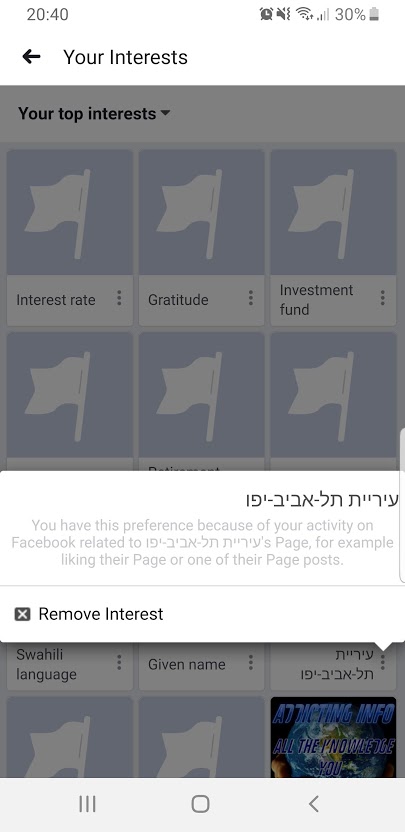
סילוק תחומי עניין מפייסבוק / צילום: צילום מסך, גלובס
איך מקבלים עוד קצת שליטה על הפרטיות?
איננו רוצים להתיימר ליצור את האשליה ששימוש בכלי השליטה על הפרטיות שפייסבוק מעניקה לנו, אכן ישפר משמעותית את מצבנו. עם זאת, שווה להכיר אותם ולשחק איתם בהתאם להעדפותיכם.
1. לפני הניקיון אנו ממליצים לנצל את ההזדמנות כדי לגבות את כל מה שיש לכן בפייסבוק - כל המידע בפרופיל, התמונות, אנשי הקשר וההודעות, וגם את כל המידע שפייסבוק אספה עלינו. עושים את זה מתוך פייסבוק עצמו:
במחשב
https://www.facebook.com/dyi/?x=AdnE2aoEk8zoJgty&referrer=yfi_settings&tab=new_archive
באנדרואיד
לוחצים על שלושת הפסים בקצה העליון של האפליקציה, בוחרים ב-"Settings & Privacy", לאחר מכן ב-"Settings" ואז ב-"Download Your Information". בוחרים מה לגבות, באיזה טווח זמן ובאיזה פורמט ואיכות לשמור, ולוחצים על "CREATE FILE". ברירת המחדל היא לשמור את כל המידע ואת המדיה באיכות בינונית ואפשר להסתפק בה. התכוננו נפשית לכך שייתכן שייקח כמה ימים להכין את הקובץ, ושאם תבחרו להוריד את כל המידע, גודלו של הקובץ עלול להגיע לכמה ג'יגה בייטים.
2. כחלק מהניסיון של פייסבוק להדוף את הביקורת נגדה כמי שמקשה על השליטה של המשתמשים בפרטיות היא השיקה שני עמודים שמרכזים קיצורי דרך לכל מקום רלוונטי לפרטיות שיש בעץ ההגדרות הסבוך שלה.
א. דרך אחד העמודים הללו, אפשר בעצם להגיע למקומות בהם שולטים בפרטיות התוכן כמו פוסטים, תמונות, חברים, מודעות, הודעות ועוד. בך הכול קיימים 17 סעיפים. לצד כל אחד מהסעיפים יופיע חץ קטן. לחיצה עליו תפתח תפריט קצר עם עוד כמה אפשרויות, מדויקות יותר.
במחשב
https://www.facebook.com/your_information/
באנדרואיד
לוחצים על שלושת הפסים בקצה העליון של האפליקציה, בוחרים ב-"Settings & Privacy", לאחר מכן ב-"Settings" ואז ב-"Access Your Information".
2. עמוד נוסף באפליקציה בנייד, יוביל אתכם לריכוז קישורים לתפריטי הגדרות פרטיות "קשות", כמו זיהוי פנים, מיקום, זיהוי דו שלבי, ועוד.
באנדרואיד
לוחצים על שלושת הפסים בקצה העליון של האפליקציה, בוחרים ב-"Privacy Shortcuts".
לתשומת לבכם: מערכת גלובס חותרת לשיח מגוון, ענייני ומכבד בהתאם ל
קוד האתי
המופיע
בדו"ח האמון
לפיו אנו פועלים. ביטויי אלימות, גזענות, הסתה או כל שיח בלתי הולם אחר מסוננים בצורה
אוטומטית ולא יפורסמו באתר.